
Tips Integrasi Zimbra dengan Nextcloud

Tulisan sebelumnya terkait dengan integrasi Zimbra dengan cloud sharing server :
- Integrasi Zimbra dengan Google Drive
- Integrasi Zimbra dengan Microsoft OneDrive
- Integrasi Zimbra dengan Dropbox
Selain bisa diintegrasikan dengan cloud sharing server diatas, Zimbra juga dapat diintegrasikan dengan Nextcloud. Pastikan teman-teman sudah memiliki server Nextloud. Jika belum ada, silakan lihat panduan instalasinya disini: instalasi-dan-konfigurasi-nextcloud-pada-ubuntu
# Membuat OAuth 2.0 clients
1. Login pada Nextcloud sebagai user admin
2. Pilih menu Settings → Administration → Security
3. Pada bagian Brute-force IP whitelist, masukkan IP dari server Zimbra
4. Pada bagian OAuth 2.0 clients, Add client dengan memasukkan name dan redirect URL dari Zimbra Server. Contoh
Name : Zimbra 9 Redirection URL : https://mail.imanudin.web.id/service/extension/oauth2/authenticate/nextcloud
Catatan: Ganti mail.imanudin.web.id dengan public hostname Zimbra yang digunakan
5. Catat informasi Client Identifier dan Secret pada OAuth client Nextcloud yang baru saja dibuat
# Integrasi dengan Zimbra
Install Zimlets. Jalankan perintah berikut jika menggunakan CentOS
yum install zimbra-zimlet-nextcloud
Jalankan perintah berikut jika menggunakan Ubuntu
apt install zimbra-zimlet-nextcloud
Restart Zimbra Mailbox
su - zimbra zmmailboxdctl restart
Jalankan perintah berikut sebagai user Zimbra
zmprov md imanudin.web.id zimbraOAuthConsumerCredentials ClientIdentifier:ClientSecret:nextcloud zmprov md imanudin.web.id zimbraOAuthConsumerRedirectUri https://mail.imanudin.web.id/service/extension/oauth2/authenticate/nextcloud:nextcloud zmprov md imanudin.web.id zimbraOAuthConsumerAPIScope 'http://cloud.imanudin.web.id/nextcloud/index.php:nextcloud_noop'
Catatan:
– Ganti ClientIdentifier dan ClientSecret dengan informasi yang sudah dibuat (panduan nomor 4 dan 5)
– Ganti imanudin.web.id dengan nama domain yang digunakan pada Zimbra
– Ganti mail.imanudin.web.id dengan akses terhadap server Zimbra
– Ganti cloud.imanudin.web.id dengan nama akses terhadap server Nextcloud. Menggunakan IP langsung juga boleh. Pada contoh diatas, saya akses nextcloud menggunakan sub directory atau alias (http://cloud.imanudin.web.id/nextcloud). Jika Nextcloud yang teman-teman gunakan tanpa menggunakan sub directory/alias (http://cloud.imanudin.web.id), silakan disesuaikan menjadi http://cloud.imanudin.web.id/index.php:nextcloud_noop
# Aktivasi Nextcloud pada Webmail
Pastikan Zimlet Nextcloud sudah aktif. Bisa dicek dari webmail modern melalui menu settings | Add-ons (Zimlets). Jika zimletnya belum ada, silakan cek melalui Zimbra Admin | Configure | Zimlets. Pastikan zimbra-zimlet-nextcloud sudah enable. Pastikan juga zimbra-zimlet-nextcloud sudah available melalu COS atau per user.
Setelah dipastikan zimlet Nextcloud aktif, lakukan tahapan berikut :
- Klik tab Cloud Storage | Nextcloud
- Klik Connect/Activate untuk melakukan integrasi dengan Nextcloud
- Login dengan account Nextcloud. Klik Grant access untuk memberikan permission pada Zimbra
Pada tab Cloud Storage | Nextcloud, statusnya memang seolah-olah belum aktif. Padahal sudah aktif. Untuk memastikan bahwa integrasinya sudah sukses, silakan compose email dan pilih attach dari Nextcloud | Attach. Maka akan muncul file/folder yang tersedia pada Nextcloud dibagian kanan.
Berikut adalah tampilan ketika melakukan compose email dan hendak attach file dari Nextcloud yang sudah terintegrasi dengan Zimbra
Atau tampilan ketika hendak menyimpan file ke Nextcloud
Jika ada yang ingin dikonsultasikan terkait dengan Zimbra, jangan sungkan untuk hubungi Excellent via form berikut : https://www.excellent.co.id/kontak/
Silakan dicoba dan semoga bermanfaat 🙂








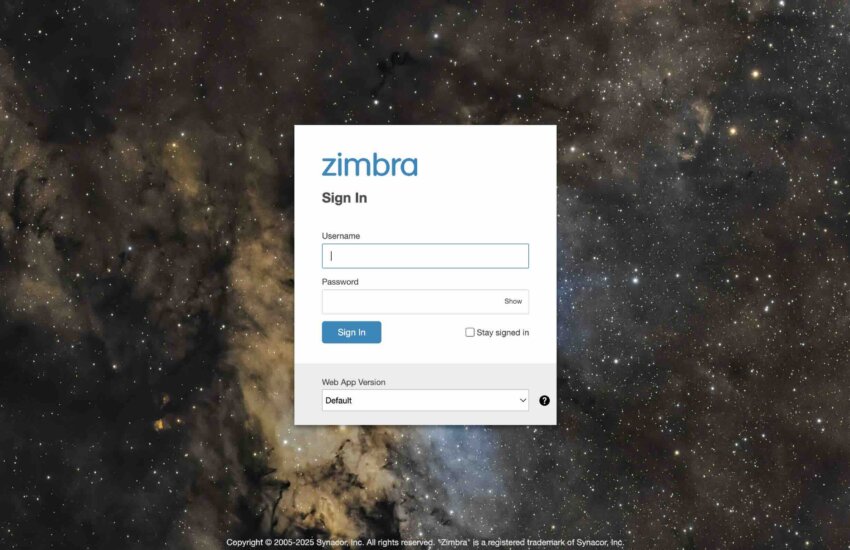




Mas iman , jika cara ini di terapkan pada zimbra versi 8.8.15 ose apakah bisa ya mas ?
Hi mas Lukman,
Panduan ini untuk Zimbra NE mas